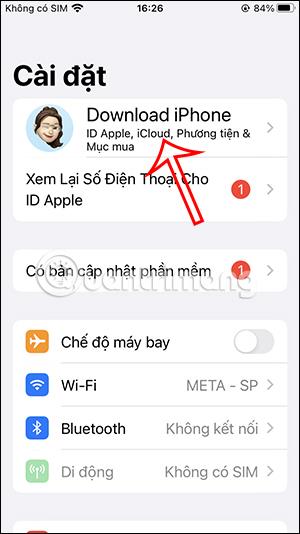Obično možete pristupiti iCloud podacima na webu kao što su kontakti, kalendari, fotografije, bilješke, podsjetnici, dokumenti itd. Međutim, pristup Apple ID podacima s iCloud weba također stvara rupe za hakere. Prevaranti potajno kradu vaše osobne podatke. Od iOS-a 16 nadalje, Apple je omogućio korisnicima da isključe pristup oblaku s weba kako bi dodatno zaštitili iCloud podatke korisnika. Članak u nastavku uputit će vas kako isključiti pristup iCloudu s weba.
Upute za isključivanje pristupa iCloudu s weba
Napomena, iOS/iPadOS uređaj koji se koristi mora imati instaliranu verziju operativnog sustava iOS 16.2 ili noviju.
Korak 1:
Na sučelju na iPhoneu, korisnici kliknu na Postavke , a zatim kliknu na vaš Apple ID račun na vrhu.

Korak 2:
Prebacite se na novo sučelje, ovdje kliknemo na iCloud da prilagodimo postavke na iCloudu.

Korak 3:
Sada u iCloud sučelju za upravljanje, korisnici se pomiču prema dolje kako bi vidjeli postavku iCloud Data Access na webu . Prema zadanim postavkama, ova je postavka uvijek uključena kako bismo mogli pristupiti podacima na iCloud.com i private.apple.com kad god nam zatrebaju.

Korak 4:
Kliznit ćete kružni gumb ulijevo kako biste isključili postavku koja dopušta pristup podacima s iCloud weba. Zatim prikažite sučelje obavijesti kao što je prikazano u nastavku, kliknite na Ne dopusti . Odmah nakon toga, značajka za pristup iCloud podacima s web stranice bila je isključena i nije joj se moglo pristupiti s web stranice kao inače.